Смарт вич как перенести данные с айфона
Обновлено: 25.04.2024
Каждый человек стремится к совершенству. Ежедневно, мы открываем для себя новые возможности, воплощаем в реальность интересные идеи. Технологии стремительно развиваются и обязывают нас идти в ногу со временем. Время уникальных открытий, "умных" устройств и в целом комфортной жизни. Мы пробуем предлагаемые новинки, сравниваем устройства, меняем, переходим с одного на другое и находим свой идеальный вариант. До недавнего времени, замена старого смартфона на новый, в частности перенос данных, представлял трудоемкий и долгий процесс. Теперь, если вы решили кардинально сменить смартфон и перейти на другую операционную систему, процесс переноса данных займет несколько минут, благодаря приложениям Move to iOS и Smart Switch.
Как перенести данные с Android на iOS
Итак, вы решили попробовать новое, сравнить и выбрать. Для переноса данных на iOS с платформы Android существует специальное приложение Move to iOS, которое можно скачать из официального магазина Google Play. После установки приложения, проверьте подключение обоих смартфонов к сети wi-fi. Одновременно, подключите оба телефона к зарядным устройствам и приступайте к следующим действиям:
1. На iPhone необходимо зайти в "Настройки" - "Программы и данные" и выбрать пункт "Перенести данные с Android".
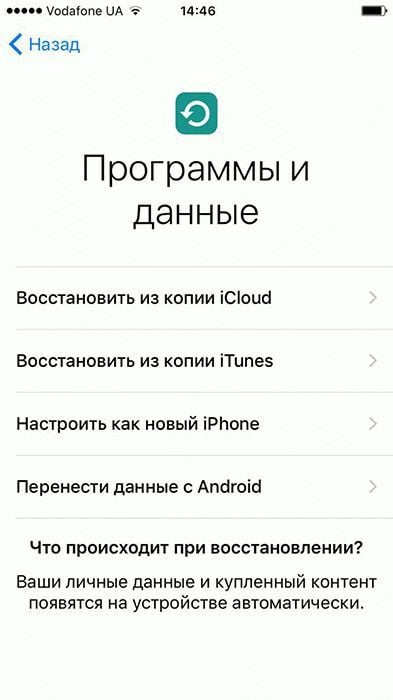
2. Откройте приложение Move to iOS на устройстве Android, нажмите "Продолжить" и согласитесь с лицензионным соглашением.
3. На iPhone также нажмите "Продолжить" и ожидайте появление кода из 10 знаков. На устройстве Android введите полученный код и дождитесь появления экрана "Перенос данных".
4. Теперь на устройстве Android, выберите данные, которые желаете перенести на новый смартфон, отметив их галочками, нажмите "Далее".
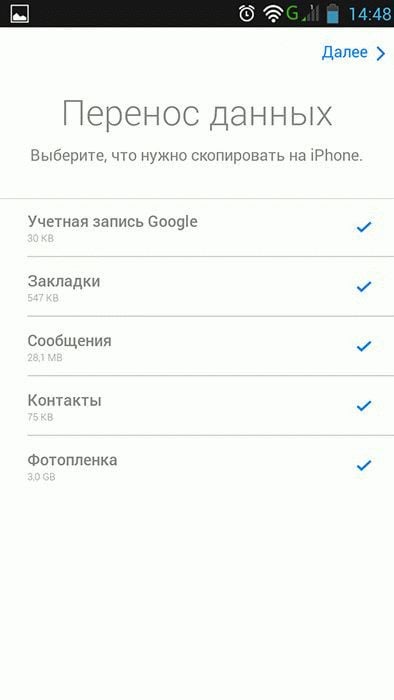
5. Длительность процесса переноса данных зависит от объема передаваемой информации. Когда загрузка на iPhone завершится, нажимаем "Готово" на устройстве Android. После, на iPhone нажимаем "Продолжить" и завершаем процесс загрузки, согласно инструкции.
Как перенести данные с iOS на Android
В этом случае, все также просто. Сменить платформу iOS на Android можно двумя способами:
При помощи OTG-кабеля (для подключения внешних USB-устройств)
1. Из магазина Google Play или Galaxy App скачайте приложение Smart Switch на устройство Android.
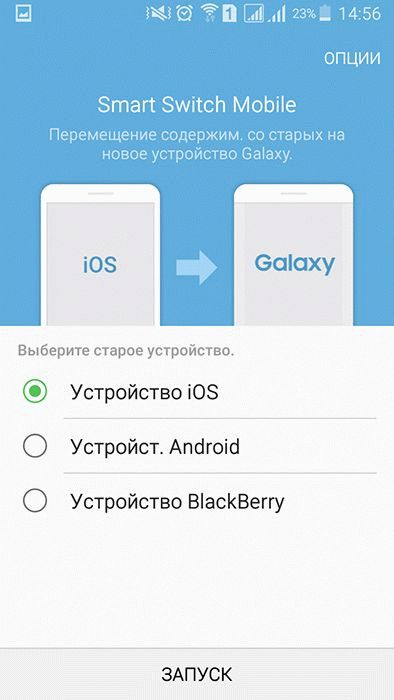
2. Запускаем приложение. Выбераем iOS-устройство, нажимаем "Начать", затем "Перенос данных с iOS-устройства".
3. Далее подключаем к iPhone Lightning-кабель, соединенный с OTG-кабелем, который присоединен к Android устройству.
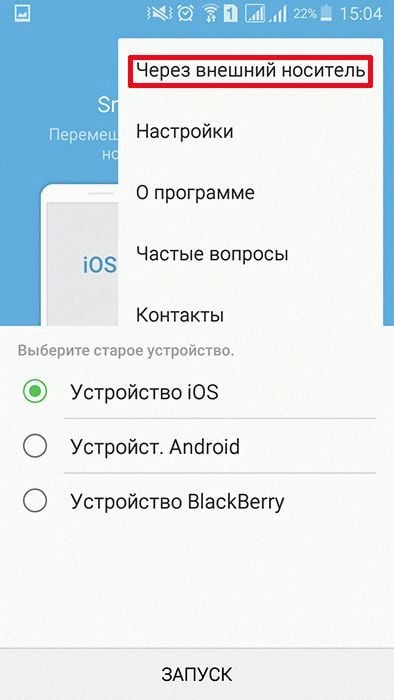
4. На экране iPhone подтверждаем фразу "Доверять этому компьютеру?".
5. Затем в приложении Smart Switch нажимаем "Далее" - " Поиск содержимого", выбираем необходимые данные и нажимаем "Импортировать". Процесс переноса данных начался, время которого, зависит от объема вашей информации.
Перенос данных при помощи iCloud
Для начала создаем резервную копию нашего iPhone. Для этого переходим в "Настройки" - "iCloud" и включаем опцию "Резервная копия".
1. Скачиваем и устанавливаем приложение Smart Switch.
2. Запускаем приложение, выбираем iOS-устройство, затем "Импорт данных с iCloud".
3. Далее вводим логин и пароль Apple ID от iCloud-аккаунта.
4. Выбираем данные, которые хотим перенести на новое устройство и нажимаем "Импортировать". После этого, начнется процесс передачи выбранной информации.
Всем привет! Сегодня я расскажу вам, как перенести данные с Айфона на Андроид. Я говорю про всю информацию – фотографии, музыка, контакты, почта, а также настройки некоторых установленных приложений. Я описал три способа. Если у вас очень много фотографий и видео, то советую использовать второй вариант. Для остальных будет проще воспользоваться вариантом с Google аккаунтом. Если что-то будет не получаться или возникнут вопросы, то смело пишем в комментариях. Поехали!
Способ 1: Через Google аккаунт

Данный способ наиболее универсальный, так как подойдет для любой версии iPhone, и смартфона на Android системе. Итак, начнем с небольшой теории. Все Айфоны используют учетную запись Apple ID. К ней крепится и почтовый ящик, и облако, куда загружаются фотографии, контакты, а также другие данные по настройке телефона.
На самом деле ничего сложного, но я на всякий случай напишу более подробную инструкцию и прикреплю скриншоты.
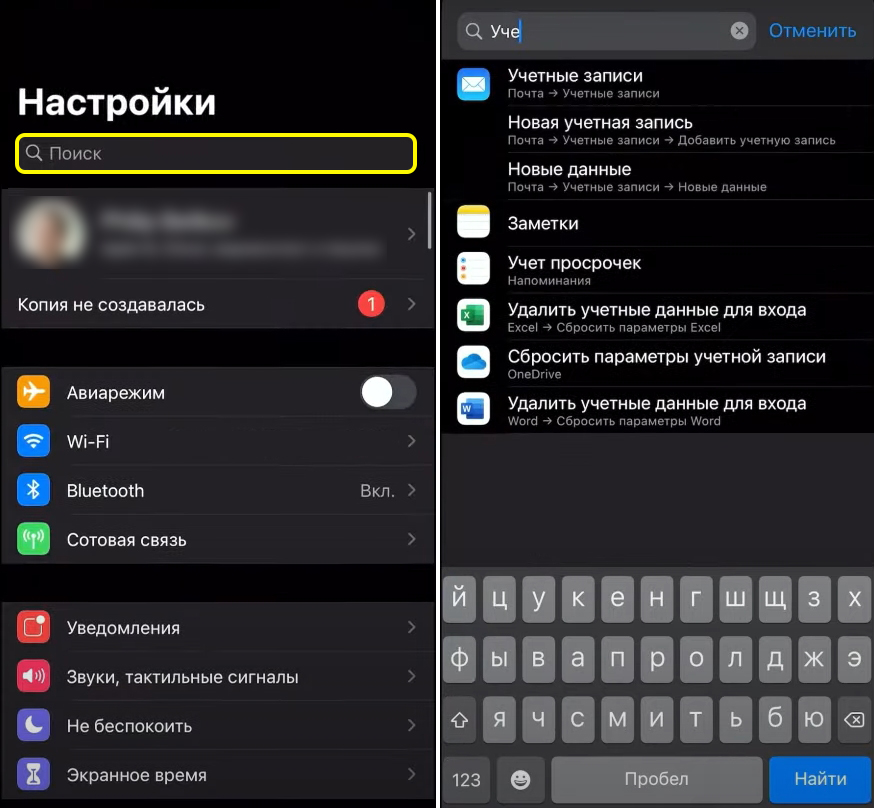
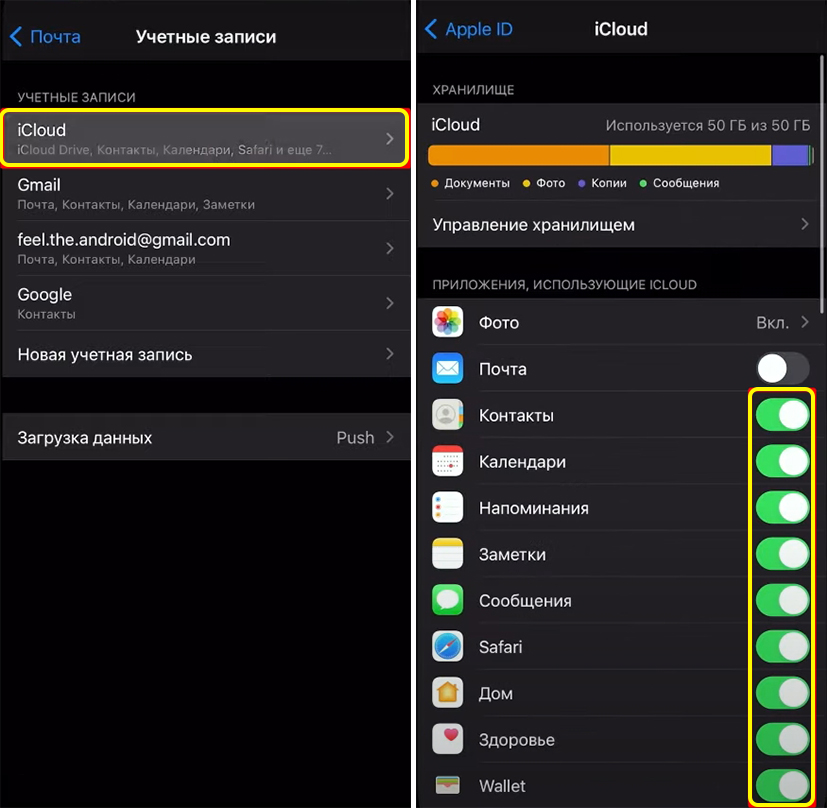
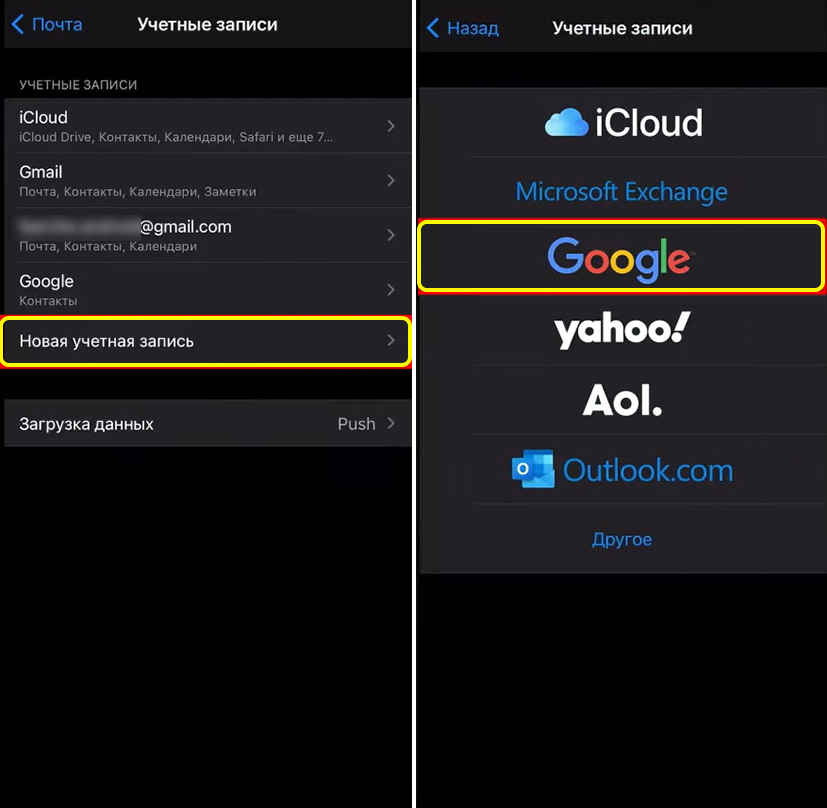
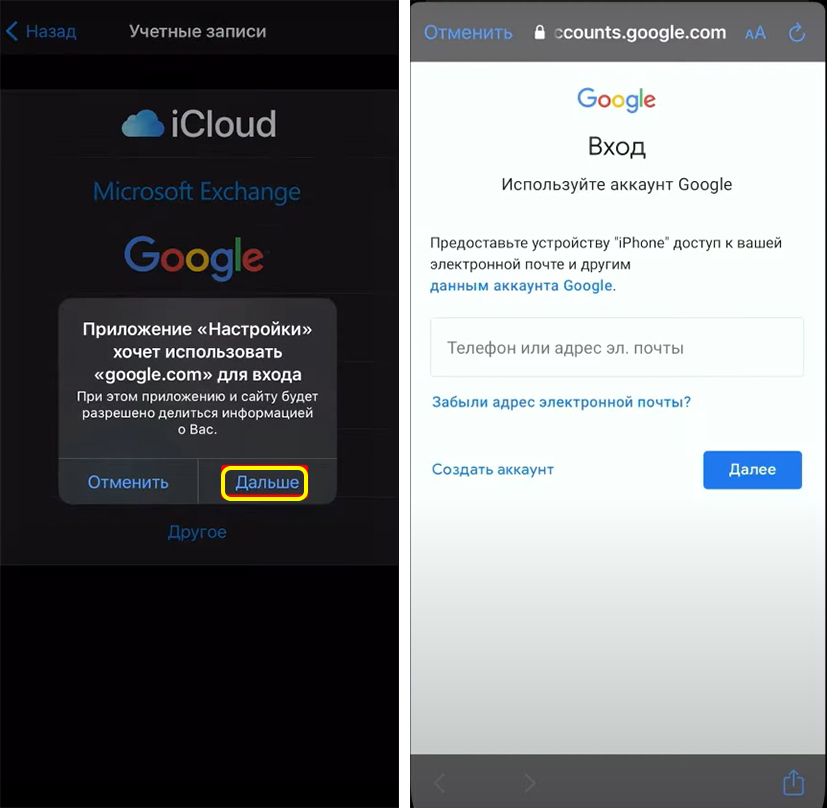
- Как только аккаунт будет создан, авторизуемся, заходим туда и включаем все галочки, для синхронизации. После этого, если вы подключены к интернету по Wi-Fi, данные будут заливаться на Google-аккаунт.
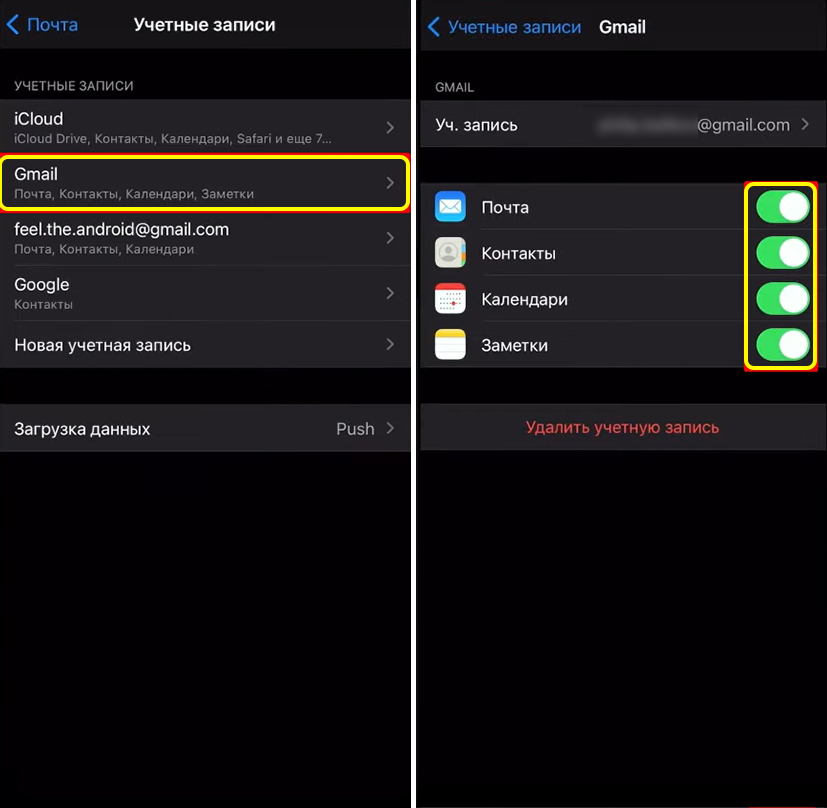
ПРИМЕЧАНИЕ! Если у вас новый Андроид смартфон, то просто включаем его. На одном из шагов первичной настройки вам аналогично нужно будет ввести ящик Gmail, который вы привязали к Айфону. Данные с него будут загружены, как только вы подключитесь к Wi-Fi.
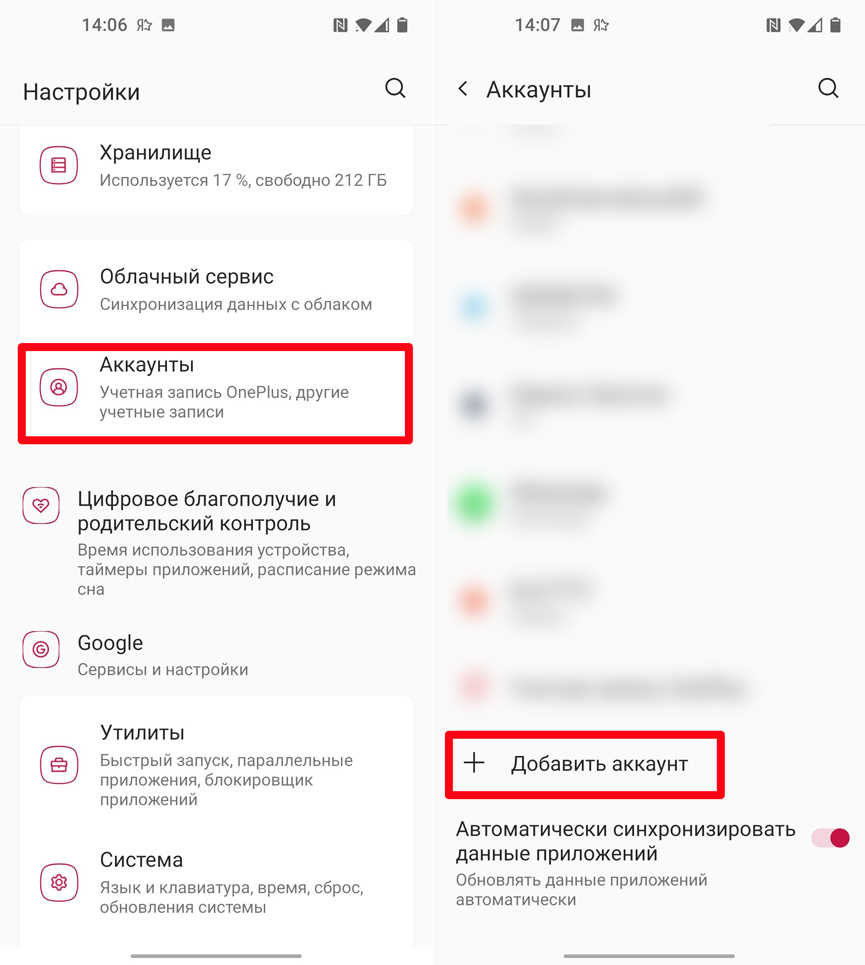
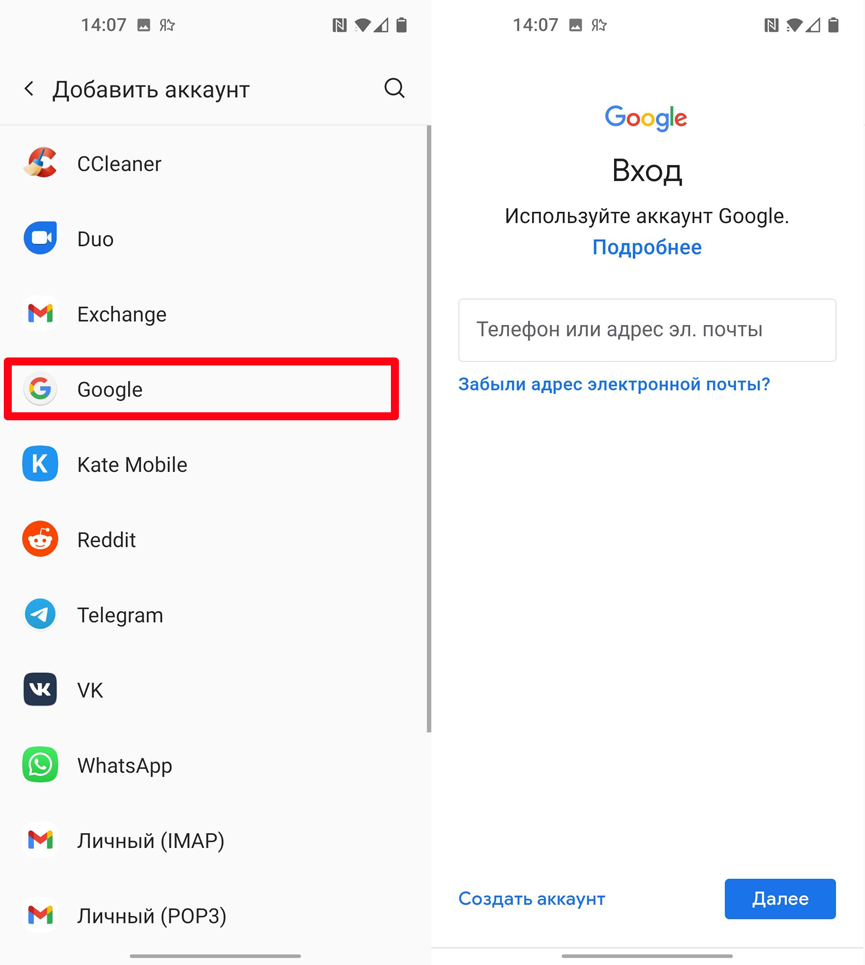
- После этого все настройки, контакты, почта и другая информация будут загружены на Андроид. Желательно, чтобы в этот момент смартфон был подключен к Wi-Fi, а не к мобильному интернету.
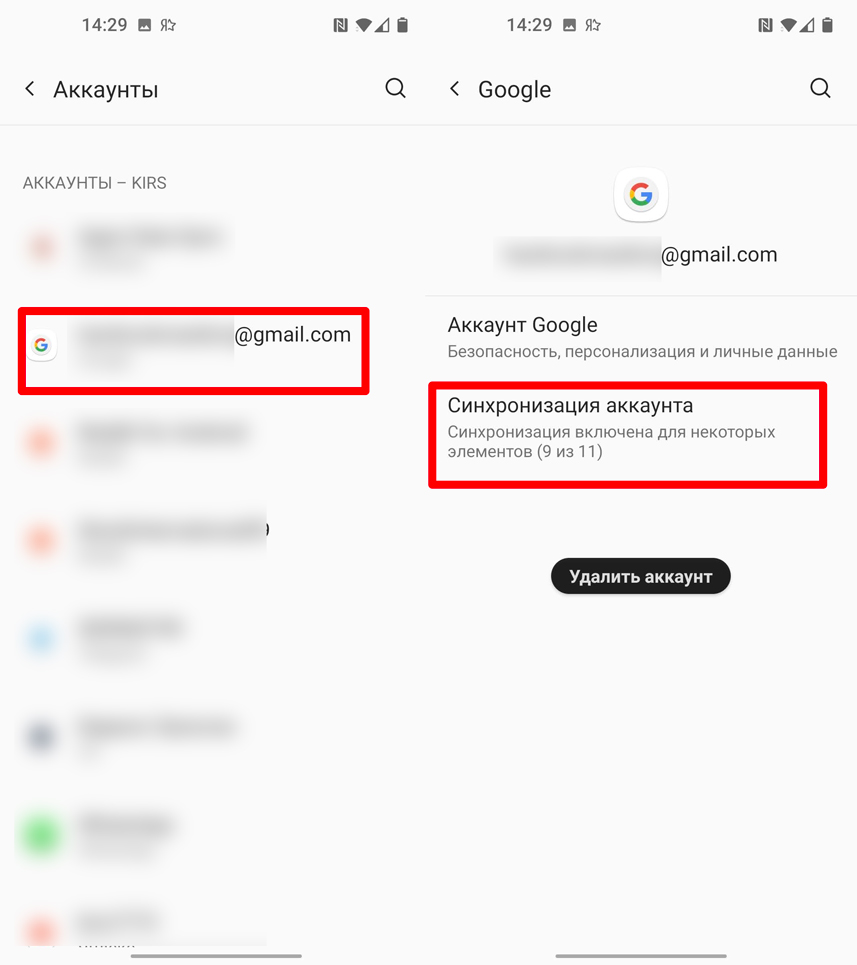
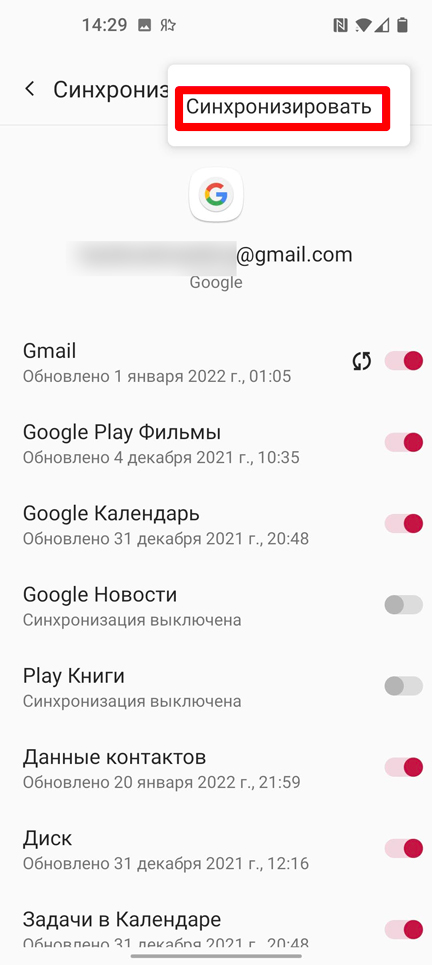
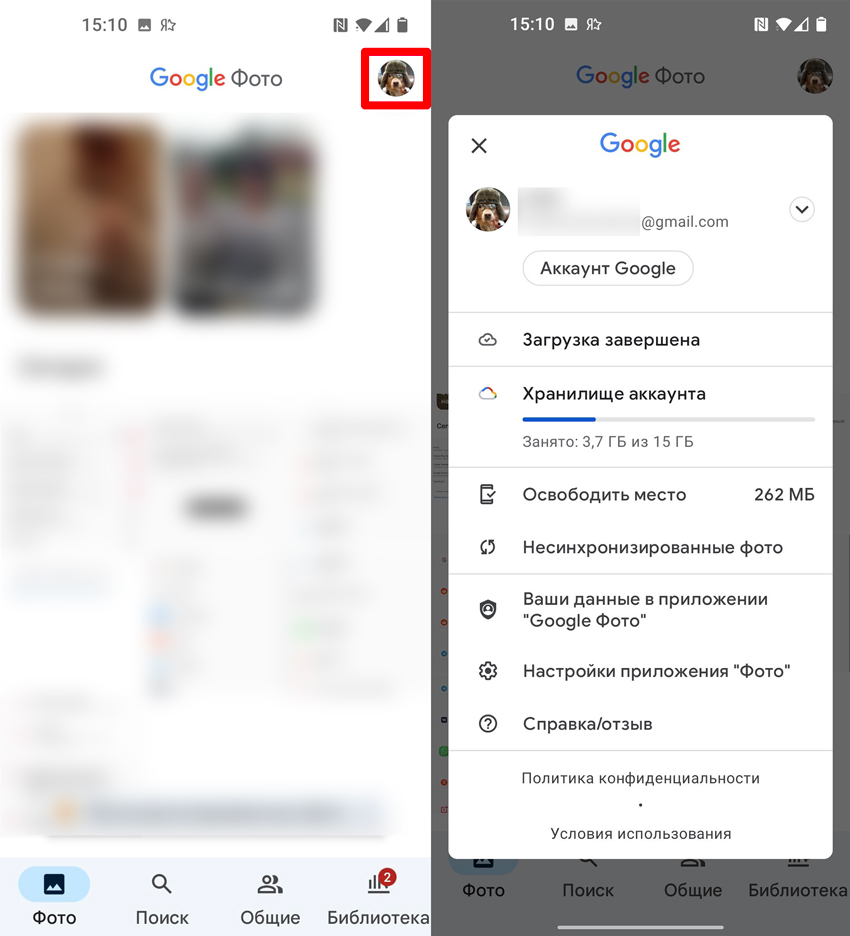
Тут вы можете столкнуться с проблемой, если у вас слишком много фотографий и видео. В таком случае ни облака iCloud, ни облака Google просто не хватит. В таком случае нужно будет перекидывать их напрямую – об этом написано в следующем втором способе.
Способ 2: Программа Smart Transfer
Это приложение позволяет перекинуть не только контакты, но также все фотографии, видео, а также аудио и даже музыку (в общем все данные).
- Скачиваем обе программы на свой телефон. Обратите внимание, что в App Store она может называться по-другому – ориентируйтесь на значок.
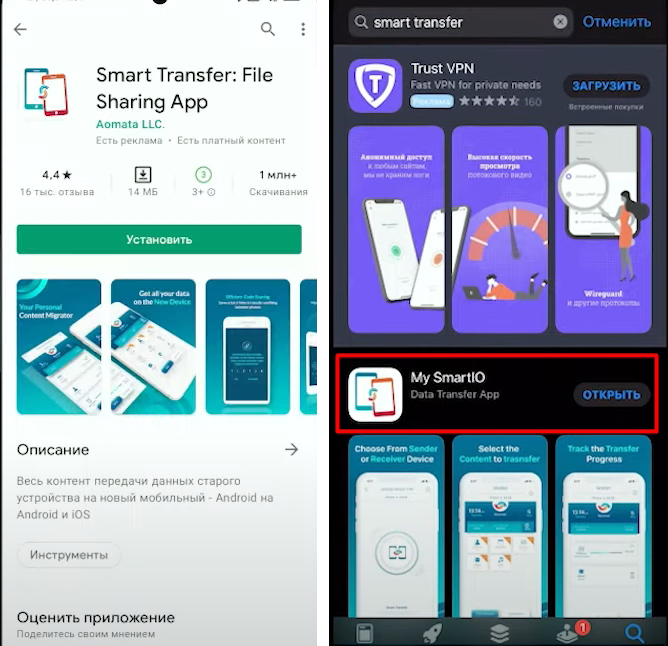
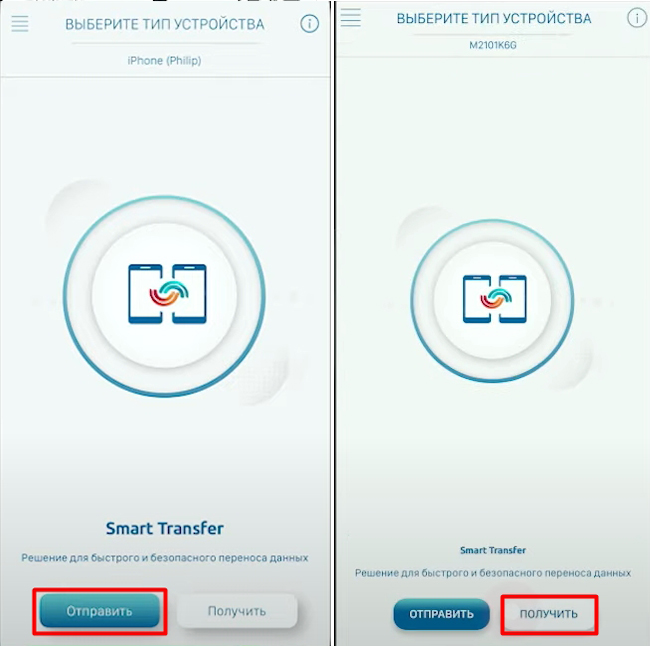
- Теперь нам нужно связать два смартфона. Это можно сделать двумя способами – по Wi-Fi, если у вас рядом есть роутер. Если роутера нет, то один из смартфонов может выступать в роли точки доступа, к которой нужно будет подключиться второму девайсу.
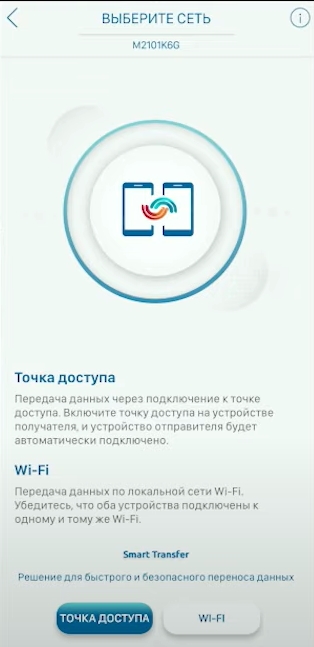
- После подключения к одной сети нужно будет ввести проверочный код на одном из телефонов.
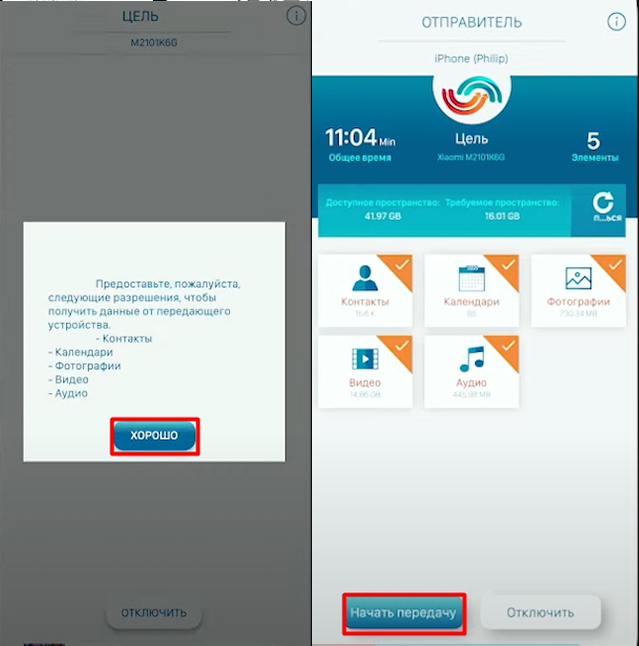
Если на телефоне много фото, видео и других медиафайлов, то возможно потребуется достаточно много времени, поэтому самое время пойти попить чай с печеньками.
Способ 3: Перенос данных с iPhone на Samsung Galaxy
ВНИМАНИЕ! Данный способ работает только с Galaxy.
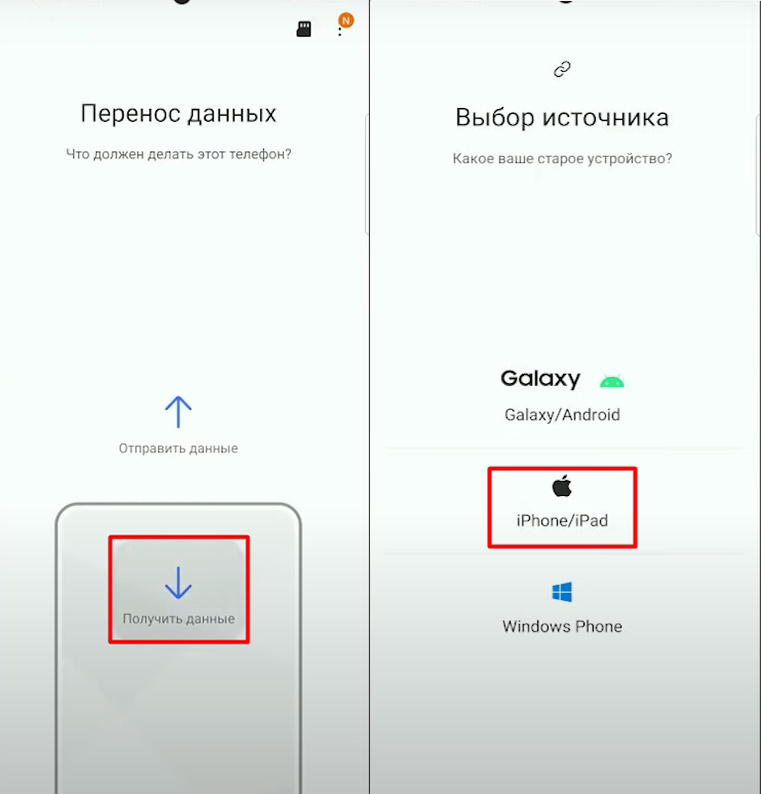
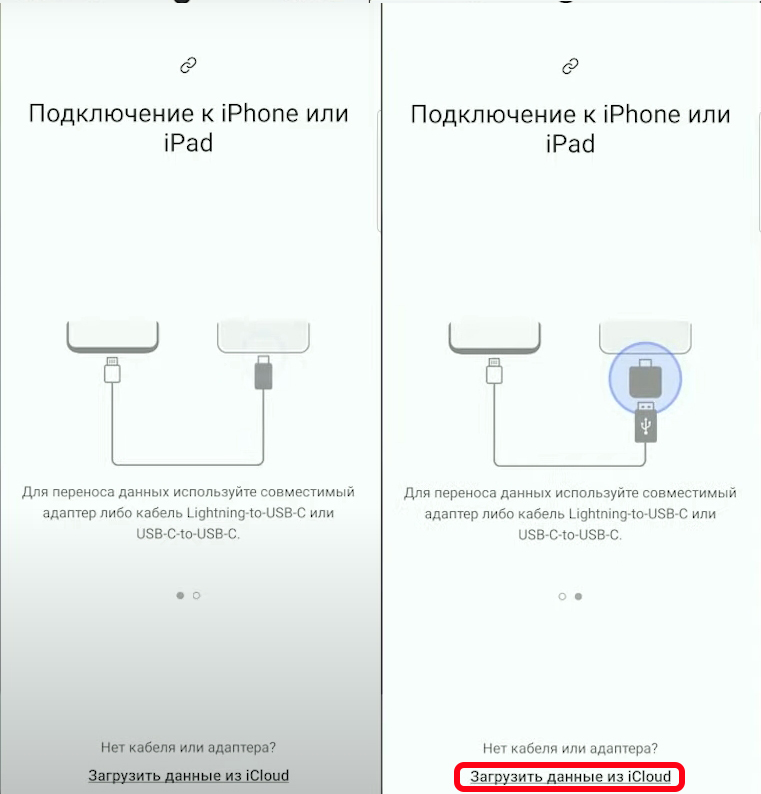
- Далее вводим Apple ID, пароль. Как только данные для авторизации будут введены верно, вас попросят ввести проверочный код – он высветится на вашем Айфоне.

- Ждем, когда программа найдет всю синхронизированную информацию. В конце переносим все на Samsung.
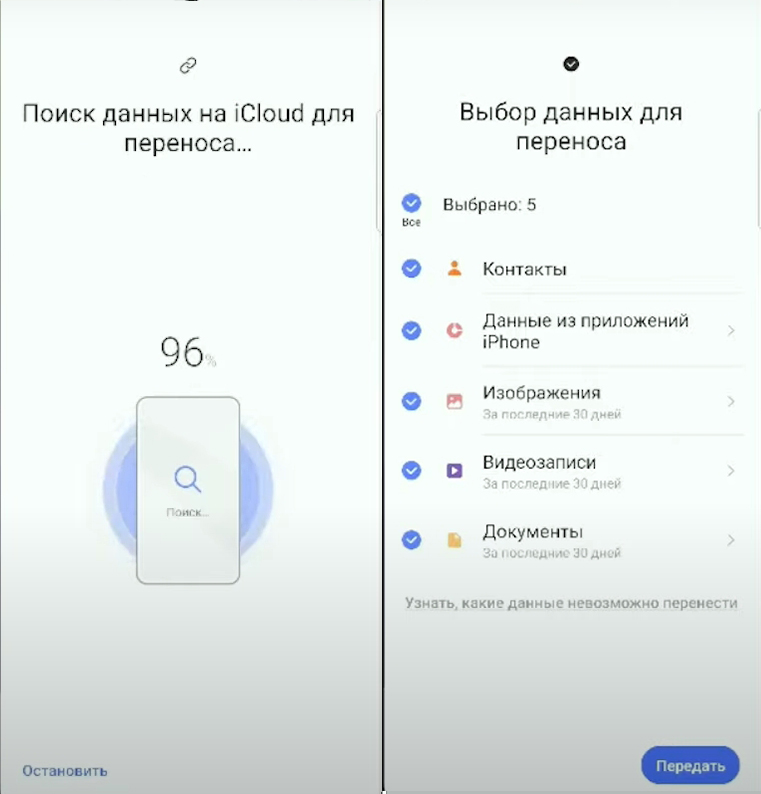
Видео
Всем привет! Конкурирующие операционные системы iOS и Android полны сходств и различий, рождающих и разгоряченные споры на тематических форумах, и проблемы технического характера. Нет обходится без сложностей даже перенос конфиденциальной информации с iPhone на Samsung.
Часто пользователям приходится прибегать к костылям и нестандартным сценариям действий с единственной целью – разобраться в том, как перенести данные с айфона на Самсунг, сэкономив время и не растеряв по пути контакты, заметки и мероприятия из календаря. Искать решение придется на наглядных примерах, описанных ниже.
Перенос контента и данных через Smart Switch
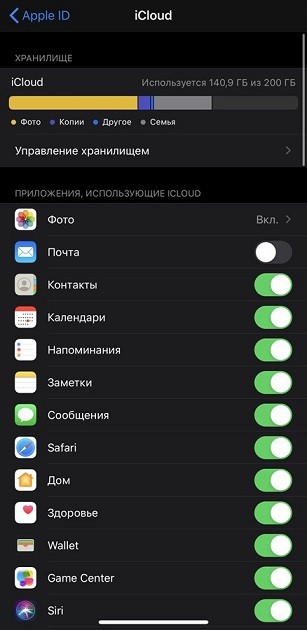
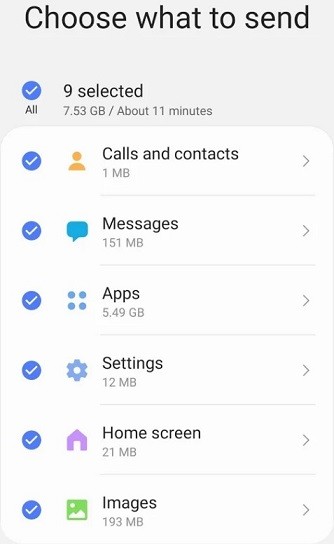
- Последний этап – выбрать информацию для переноса: изображения, настройки, история из браузера, некоторые сохраненные данные для автозаполнения, рингтоны, контакты. Многое останется нетронутым – те же сохранения из социальных сетей, кэш браузера или прогресс прохождения в играх. А потому с подобными мелочами придется разбираться уже вручную.
Обмен данными через Dr.Fone
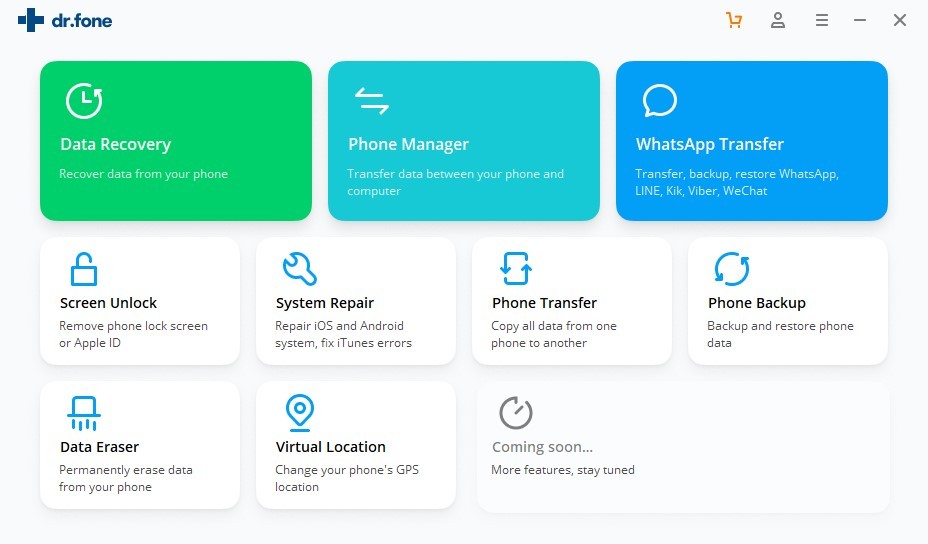
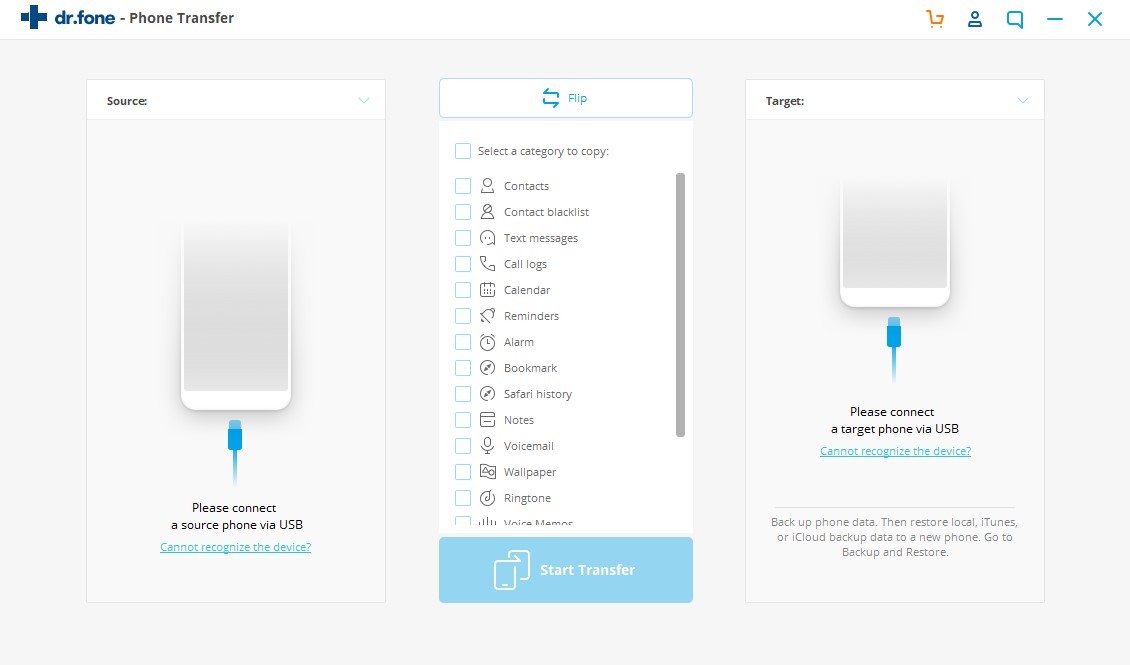
ПРИМЕЧАНИЕ! Перевод интерфейса на русский язык до сих пор не появился, но у разработчиков необходимое нововведение уже находится в ближайших планах.
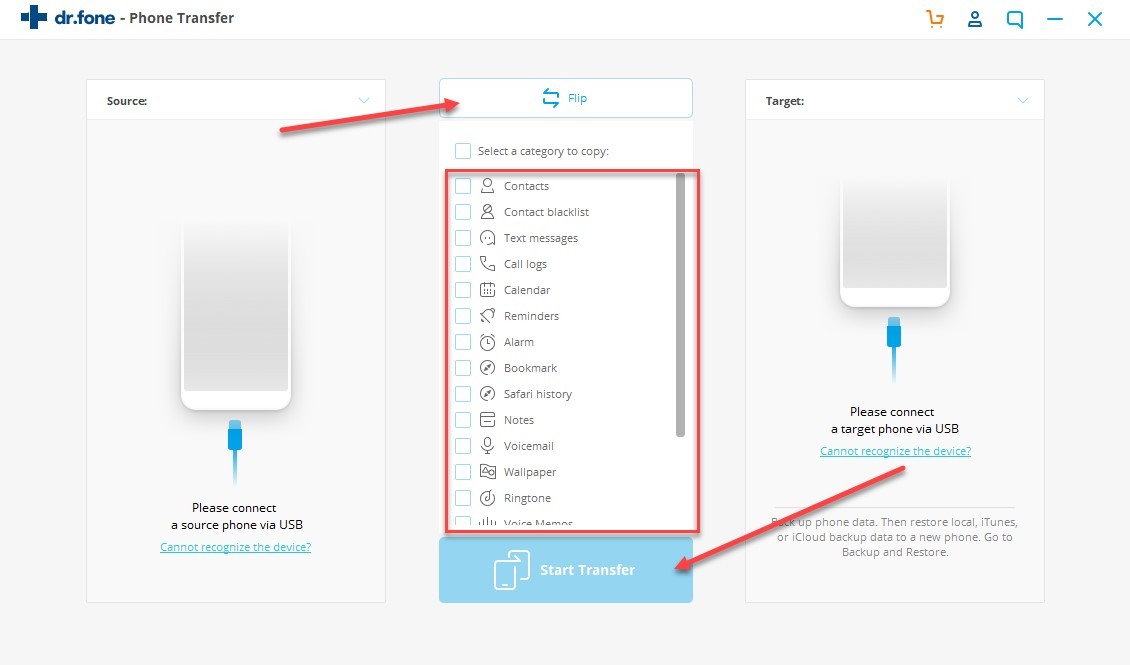
Сколько времени займет процедура переноса – сложно даже рассчитать. Отталкиваться придется от количества занятого места и скорости передачи данных.
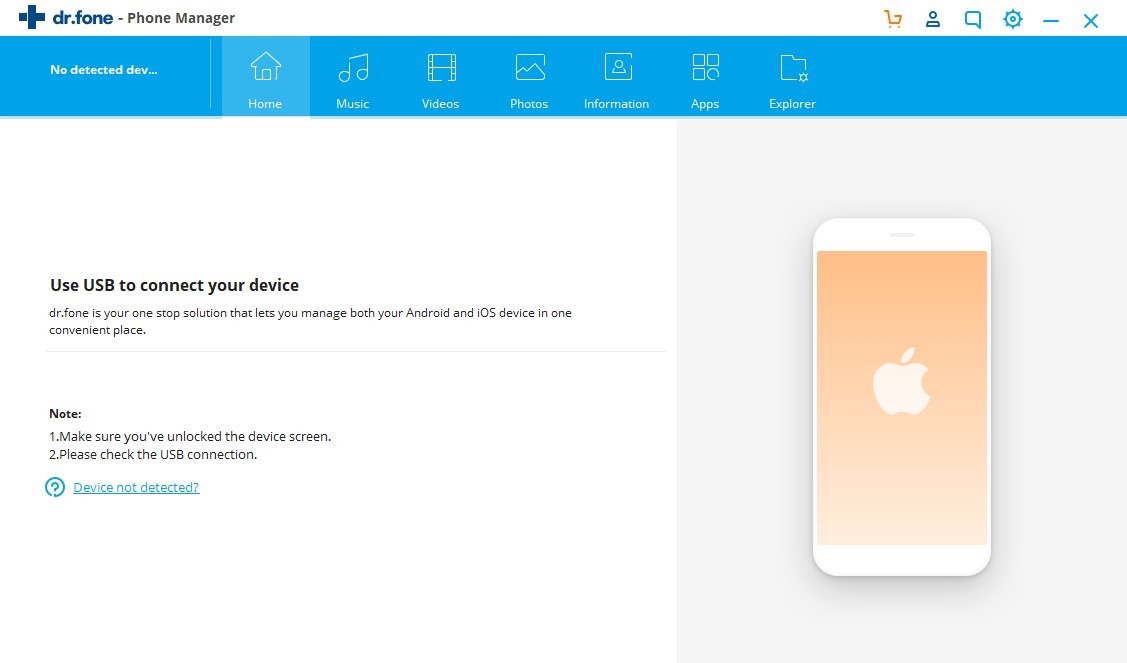
Перенос контактов
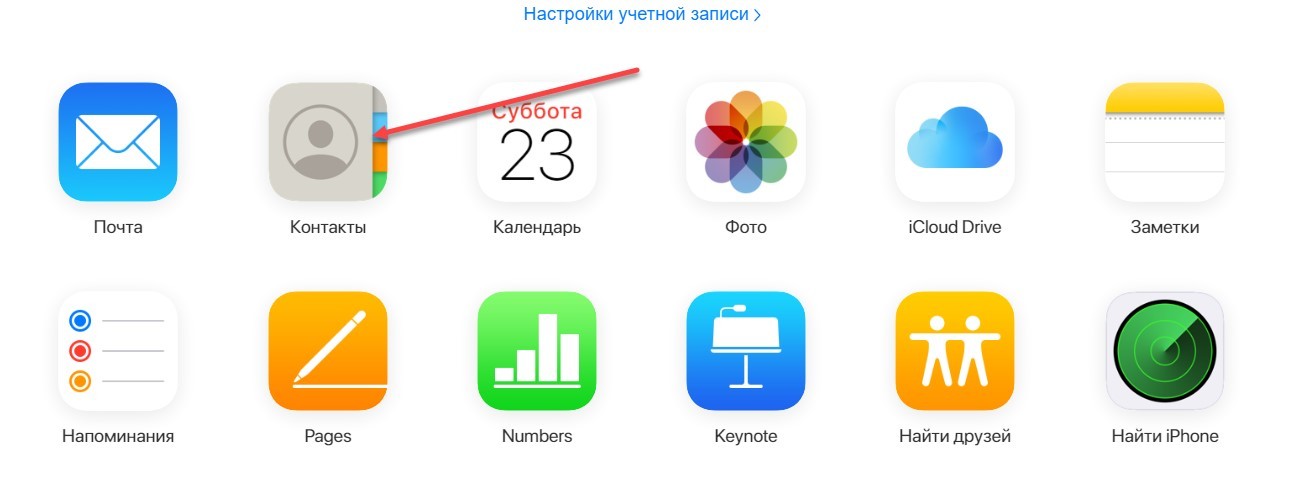
Справа – сразу появится список телефонных номеров, а слева внизу – шестеренка, разрешающая вызвать контекстное меню с параметрами.
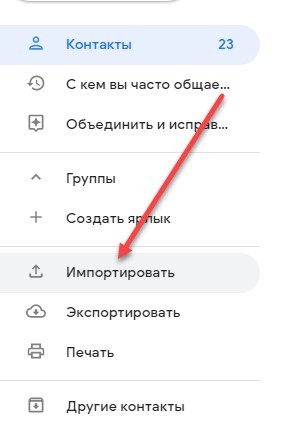
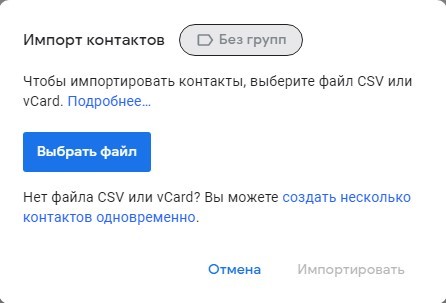
Процедура в среднем занимает от 5 до 10 минут. Проблемы могут возникнуть лишь с авторизацией на сайте iCloud, ведь там придется вводить 6-значный код, высылаемый на мобильную технику, привязанную к Apple ID.
И, если того же iPhone, iPad или Apple Watch под рукой не оказалось, то дальнейшие действия станут невозможны. Перенести контакты с айфона на Самсунг еще никогда не приходилось настолько легко!
Синхронизация почты, календаря и заметок
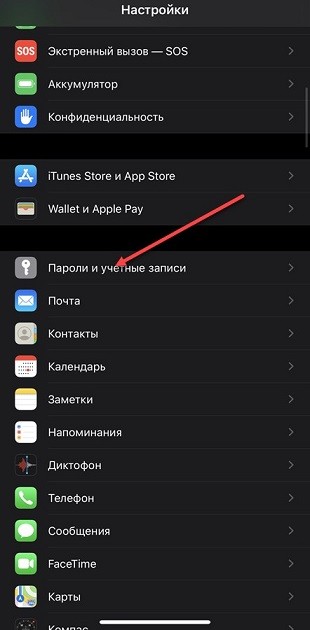
В открывшемся списке необходимо прикрепить новый профиль (Google), используя специальную форму, куда придется ввести логин и пароль, или же – пройти процедуру привязки через высылаемый на номер код.
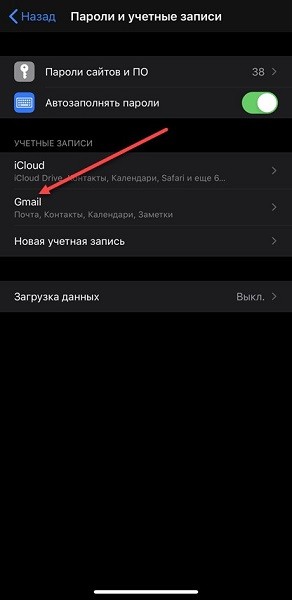
После подготовки учетной записи в iOS появится функция синхронизации со сторонними источниками. А уж какими типами данных придется обмениваться – зависит от желаемого результата. Из доступного: корреспонденция из почтового клиента, контакты, мероприятия в календаре и заметки.
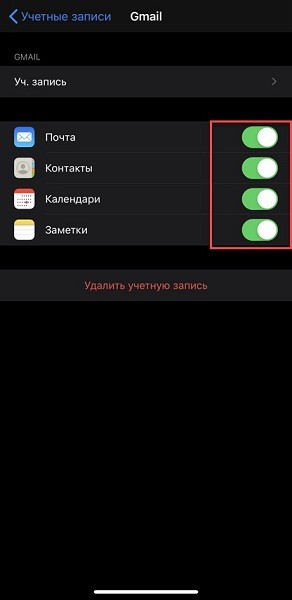
В результате в каждом тематическом приложении появится пункт Gmail, напоминающий о действующей синхронизации. И, если важно своевременно обмениваться данными с Android, то те же заметки лучше сохранять не на iPhone или в iCloud, а непосредственно в каталоге сервиса Google.
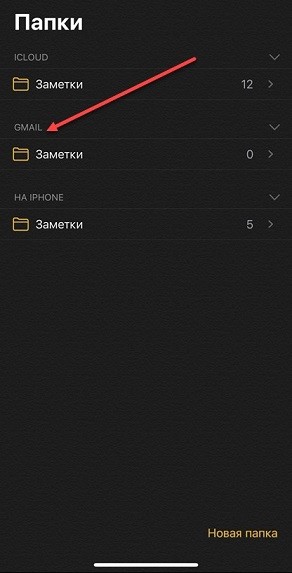
Резервное копирование чатов и сохранений
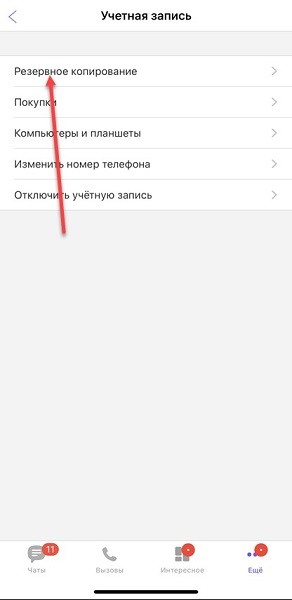
А в мобильных эксклюзивах и вовсе прогресс привязывается не к конкретной модели смартфона или планшета, а к подготовленному профилю или странице в социальных сетях. Как результат – банальной авторизации достаточно для спасения контента и восстановления виртуальных достижений.
Samsung Smart Switch Mobile
версия: 3.7.29.1
Последнее обновление программы в шапке: 09.04.2022






Кто может пользоваться?
- Владельцы устройств Android™ – с помощью беспроводной передачи с устройства на устройство
- Владельцы устройств iOS™, которые могут выбрать один из следующих вариантов:
* Передача по кабелю с устройства iOS на устройство линейки Galaxy
* Импорт из iCloud™
* Передача с ПК/Mac с помощью iTunes™
Что можно передавать?
Что нужно для передачи?
- Передача с устройства Android:
* С устройства Android (версия ОС Android - 4.0 или выше (по технологии Wi-Fi Direct)
- Передача с устройства iOS:
* Передача по кабелю: версия ОС iOS 5.0 или выше, кабель для устройства iOS (защитный или 30-штырьковый), кабель USB On-the-Go (OTG) (Что такое кабель USB OTG? - Это устройство превращает ваш смартфон Samsung в USB-узел, позволяющий подключать аксессуары, совместимые с USB)
* Передача с iCloud: версия ОС iOS 4.2.1 или выше, а также Apple ID
* Передача с iTunes: ПО Smart Switch для ПК/Mac
Поддерживаемые устройства?
Galaxy: Все новые модели смартфонов и планшетов линейки Galaxy (начиная с Galaxy S2)
Примечание: Если у вас Galaxy S2 со старой версией ОС (GB/ICS), это может привести к несовместимости. Если ваше устройство S2 не работает корректно, попробуйте обновить прошивку устройства.
Другие устройства Android:
• HTC®: One X, X+, S, SV, V, Butterfly, Desire X, 500, EVO 4G
• LG®: Optimus G, L9, 4X HD, L5, L7, Nexus 4 E960, G2, G3
• Sony®: XPERIA Z, Z1, TL, V, ZR, Acro HD, Go, E dual, E
• Huawei™: C8813, T8951, ASCEND G52
• Lenovo™: A798T, A789, S720
• Motorola®: DROID RAZR, RAZR Mini, RAZR Maxx, ATRIX III
Читайте также:

